Windows 7/8系统优化让系统流畅运行的解决方法
现在全国绝大多数地区已经普及了宽带,不过硬件上去了,软件技术还有待提升,系统或者应用软件没有配置好,网速很难被充分利用。今天我们就来充分挖掘一下高速宽带的潜力!当下较流行的系统当属Windows 7了,因此我们先来说说它的网络优化技巧。另外,Windows 8虽然在界面上有很大变化,但核心与Windows 7比较一致,Windows 7下的优化技巧,在它上面也基本能用上,下面就一并介绍。
关闭IPv6特性,节省网络资源
1、Windows 7/8系统内置了IPv6组件,不过目前IPv6网络在国内还远未普及,而且对于那些较旧的网卡,这些系统默认开启的IPv6特性可能会导致开机后系统未响应或假死(因为Win颊俄岿髭dows 8默认会为其分配IPv6地址)。可以手动将其关闭以节省资源,右击任务托盘的“网络共享中心”,在打开的设置窗口依次点击“更改适配器设置→选中本地网卡→右击选择属性”,接着在打开的窗口去除“Internet协议版本6(TCP/ IPv6)”前的勾选即可。

清新爽目,删除多余网络连接
1、Windows 7/8系统如果添加多块网卡,比如使用多个无线网卡,那么在“网络连接”里就会显示多个连接,这很容易给新手带来困惑,不知道该如何选择自己实际的网卡。Windows 7/8系统还不允许删除这些连接,右键菜单的“删除”功能是灰色不可用
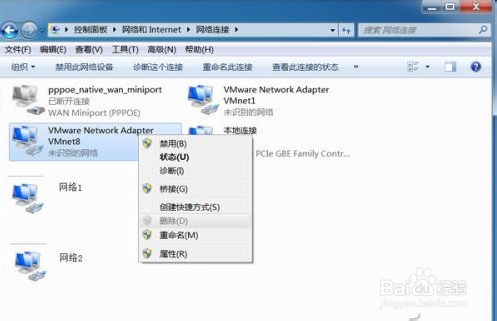
节约带宽,快速关闭不需要的网络连接
1、在任务栏右击选择“任务和管理器”,接着切换到“性能”,单击“资源监视器”,启动程序后切换到“网络”标签,在这里就可以看到本机当前所有在使用网络的进程了,可以根据进程的名字来判断是否是自己需要的进程。如果要终止不必要的进程,按住Crtl键,然后依次点击需要结束的进程,右击选择“结束进程”,即可批量结束多个网络进程以节省宝贵的带宽。

畅快玩网游,自己优化系统网络延迟
1、首先关闭MMCSS服务,因为这个服务会优先把CPU分配给音频服务,导致我们和游戏服务器的连接不稳定。同上打开系统服务配置窗口,找到“Multimedia Class Scheduler”服务,双击将其设置为“已禁用”。

自己动手,修改注册表为网络提速
1、进入注册表,展开[HKEY_LOCAL_MACHINE\System\CurrenControlSet\Services\Tcpip\Parameters],在右侧窗格新建(如果已有则进行编辑)一个名为“GlobalmaxTcpWindowSize”的DWORD键值项,将其赋值为“256960”(十进制),这样重启后即可实现网络提速。
